
Das Erstellen und Überwachen einzigartiger Passwörter für verschiedene Websites war früher ein großes Problem. Früher war es üblich, vertrauliche Kontoinformationen auf Haftnotizen, Notizbüchern oder ungeschützten Tabellenkalkulationen aufzuschreiben. Da die Welt jedoch immer ausgeklügelter geworden ist und Hacking-Bemühungen von Bösewichten die Wachsamkeitsleiste, die Verwendung eines Passwort-Managers ist nicht nur sicherheitstechnisch sinnvoll, sondern praktisch ein Erfordernis. Vor diesem Hintergrund habe ich die besten verfügbaren Passwort-Manager für die Apple-Plattform aufgeschlüsselt, um herauszufinden, welche für Ihre digitalen Sicherheitsanforderungen am besten geeignet sind.

iCloud Keychain, der native Passwort-Manager von Apple, ist in das neueste iOS und macOS integriert. Es ist der Standard-Passwortmanager, der in Safari, dem Browser von Apple, angezeigt wird, wenn Sie zu einem Anmeldebildschirm navigieren. Wenn Sie sich dafür entscheiden, es zu verwenden, generiert es Ihr verschlüsseltes Passwort und speichert es im iCloud-Dienst von Apple. Dadurch werden Ihre Anmeldeinformationen automatisch mit all Ihren iCloud-fähigen Apple-Geräten synchronisiert, auf denen auch Safari ausgeführt wird. Wenn Sie vollständig im Apple-Ökosystem leben und keine Notwendigkeit oder Absicht haben, von Nicht-Apple-Geräten auf Ihre Passwörter zuzugreifen, ist iCloud die beste Wahl. Es ist kostenlos, einfach zu bedienen und in alle Betriebssysteme von Apple integriert, sodass Sie nichts herunterladen müssen. Wie die meisten Apple-Produkte maskiert der iCloud-Schlüsselbund die Komplexität, die normalerweise mit Computervorgängen verbunden ist, wie z. B. starke Kryptographie, mehrstufige Authentifizierung und sicheres Speicher hinter einer benutzerfreundlichen Oberfläche, die die Passwortverwaltung mühelos macht… solange Sie ausschließlich Apple Safari auf iOS und macOS zum Surfen im Internet verwenden braucht.
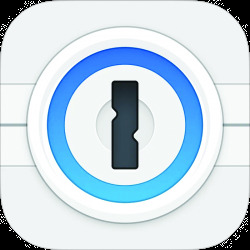
1Passwort (3,99 $/Monat; 35,99 $/Jahr)
Diese Anwendung war früher mein primärer Passwort-Manager, bevor Apple und Microsoft beschlossen, einen Passwortschutz in ihre Produkte zu integrieren. Es ist immer noch ein ausgezeichnetes Produkt, aber da sie ihr Geschäftsmodell von einer Pauschallizenzgebühr auf ein Abonnementmodell umgestellt haben, verwende ich es jetzt nur noch für Legacy-Passwortzwecke. Ich persönlich bin kein Fan der meisten abonnementbasierten Dienste, da sich die Kosten mit der Zeit summieren und mit etwas so Wichtiges wie Passwörter, ich würde es vorziehen, nicht für den Zugriff auf meine angesammelte Sicherheit bezahlen zu müssen Information. Jetzt, da Unternehmen mit viel größeren, gut ausgestatteten Teams von Sicherheitsspezialisten ihre Produkte kostenlos anbieten, finde ich die Abonnementoption von 1Password nicht so überzeugend. Sie haben einige nette Funktionen, die die Mega-Softwareunternehmen (noch) nicht anbieten, wie z kompromittierte Zugangsdaten, aber leider werden Konkurrenten für 1Password diese Funktionen irgendwann als kostenlose integrierte Optionen anbieten sowie. Wenn Sie ein langjähriger 1Password-Benutzer sind, der bereit ist, die laufenden Bemühungen des Unternehmens zu finanzieren, ist das Produkt eine lohnende Investition, aber leider ist es für mich nicht mehr würdig genug.
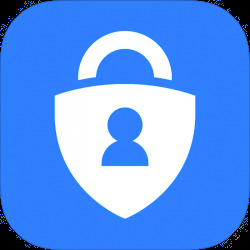
Microsoft hat in den letzten Jahren bemerkenswerte Fortschritte bei der Unterstützung von iOS und macOS gemacht. Nirgendwo wird dies deutlicher als in der Microsoft Authenticator-Anwendung, die kürzlich die Multi-Faktor-Authentifizierungsfunktionen der Anwendung um die Kennwortverwaltung erweitert hat. Natürlich verschenkt Microsoft diese App kostenlos, da Microsofts Passwortverwaltungs- und Synchronisierungsfunktionen wie bei Apple nur mit dem Microsoft-eigenen Edge-Webbrowser funktionieren. Im Gegensatz zu Apples Lösung werden diese Passwörter jedoch auf jeder Plattform synchronisiert, auf der Edge ausgeführt wird, einschließlich Microsoft Windows, Android, Linux, macOS und iOS. Konfigurieren von Microsoft Authenticator als Standard-Passwortverwaltungs-App und Microsoft Edge als Die standardmäßige Webbrowser-App auf iOS erfordert einige Mühe, aber beide Anwendungen führen Sie durch die Prozess. Sobald die Apps konfiguriert sind, erfolgen die automatische Passwortgenerierung, der Schutz und die Synchronisierung automatisch. Wenn Sie einen hochmodernen, kostenlosen Passwort-Manager für mehrere Plattformen mit integrierten Multi-Faktor-Authentifizierungsfunktionen benötigen und es Ihnen nichts ausmacht, Microsoft Edge als Standardbrowser zu verwenden, dann ist Microsoft Authenticator eine ausgezeichnete Option, um Erwägen.
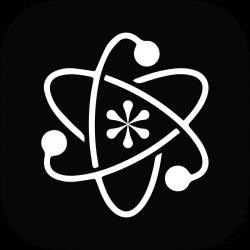
Mit 45 US-Dollar ist KeePassium Pro einer der teuersten Passwort-Manager für iOS, aber es handelt sich um einen einmaligen, lebenslangen Lizenzkauf. Angesichts der Häufigkeit, mit der Entwickler Andrei Popleteev die App aktualisiert, ist dies ein Schnäppchen. KeePassium bietet auch eine kostenlose Version mit In-App-Käufen an, mit der Sie auf eine Premium-Version upgraden können, aber die Pro-Version bietet alles, was Sie für die Passwortverwaltung benötigen. KeePassium bietet wirklich nur Front-End-Zugriff auf das kostenlose Open-Source-KeePass-Projekt. KeePass ist einer der besten und sichersten Open-Source-Passwortmanager auf dem Markt. Kostenlose KeePass-Clients sind für Windows, macOS, Android, Linux und andere Betriebssysteme verfügbar. Es gibt mehrere andere KeePass-Clients für iOS, aber KeePassium Pro ist der beste, den ich je gesehen habe, obwohl er auch einer der teuersten ist. Was mir an KeePassium Pro (und KeePass im Allgemeinen) am besten gefällt, ist die Speicherung von Passwörtern und anderen sicheren Notizen in einer einzigen Datei (nur wie 1Password der alten Schule), seine Fähigkeit, 1Password-Dateien zu importieren, und die Tatsache, dass ich steuern kann, wo die einzelne KeePass-Datei ist Leben. Wenn ich es bequem über iCloud synchronisieren möchte, kann ich dies tun. Wenn ich besonders sicherheitsbewusst sein und meine verschlüsselten KeePass-Dateien nur zwischen ausgewählten Geräten teilen möchte, die mit meinem persönlichen lokalen Netzwerk verbunden sind, kann ich das auch tun. Angesichts der kritischen Bedeutung und Sensibilität meiner Passwortdaten gefällt mir die Tatsache, dass ich entscheiden kann, wo diese Daten gespeichert werden.
Gesamtempfehlung
Wie ich bereits erwähnt habe, ist der iCloud-Schlüsselbund die Antwort, wenn Sie sich ausschließlich dem Leben im Apple-Ökosystem verschrieben haben und nicht die Absicht haben, über die Produkte von Apple hinaus auf Ihre Passwörter zuzugreifen. Es ist kostenlos, einfach zu bedienen und ganz von Apple. Wenn Sie jedoch wie ich sind und regelmäßig mit einer Vielzahl von Betriebssystemen interagieren und nichts dagegen haben, Microsoft zu verwenden Edge als Standardbrowser auf iOS und macOS, dann funktioniert eine Kombination aus Microsoft Authenticator und KeePass-basierten Produkten Beste. Ich verwende Authenticator, um Passwörter für Websites mit geringer Bedeutung zu speichern, z. B. meine Logins für Nachrichtenseiten, Terminplanungsdienste und einige E-Commerce-Websites. Für Websites, die ultimative Sicherheit benötigen, wie Banken, das Gesundheitswesen und andere hochsensible Bereiche, Verwenden Sie eine selbstverwaltete KeePass-Datei, die ich manuell nur auf die Geräte kopiere, die unbedingt darauf zugreifen müssen Information. Es ist ein bisschen mehr Aufwand, aber angesichts der Bedeutung dieser Passwörter würde ich es vorziehen, sie vollständig unter meinem zu behalten Kontrolle, um sich keine Sorgen über potenzielle Lecks oder Sicherheitslücken zu machen, die sich auf das Cloud-verwaltete Passwort auswirken könnten Shops.
Bildnachweis oben: Hub Design/shutterstock, Sunwand24/shutterstock